Moja družina že leta uporablja Comcast Xfinity kot glavnega ponudnika kabelske televizije.
Torej, ko so izdali svojo novo platformo X1, smo ugotovili, da bo omogočila najlažji prehod, ne da bi morali ponovno ožičiti večino naše televizijske opreme.
Všeč mi je, kako izgleda njegov vmesnik, pa tudi vse storitve pretakanja, ki so na voljo na njem.
Nekega dne, ko sem vklopil svoj set-top box in TV, sem ugotovil, da daljinski upravljalnik ne deluje.
Pritisnil sem več gumbov na daljinskem upravljalniku, vendar se ni zgodilo nič.
Bilo je tako težko razvozlati ves nenavaden tehnološki jezik, ki sem ga našel na internetu.
Zato sem se zadolžil, da opravim raziskavo, ki je potrebna za rešitev problema.
Če želite popraviti daljinski upravljalnik Xfinity, ki ne deluje, poskusite programirati in ponastaviti daljinski upravljalnik.
Če to ne popravi takoj daljinskega upravljalnika Xfinity, odpravite težave z neodzivnimi gumbi na daljinskem upravljalniku. V skrajnem primeru lahko ponastavite svoj Xfinity Box.
Kaj povzroča, da Xfinity Remote ne deluje?
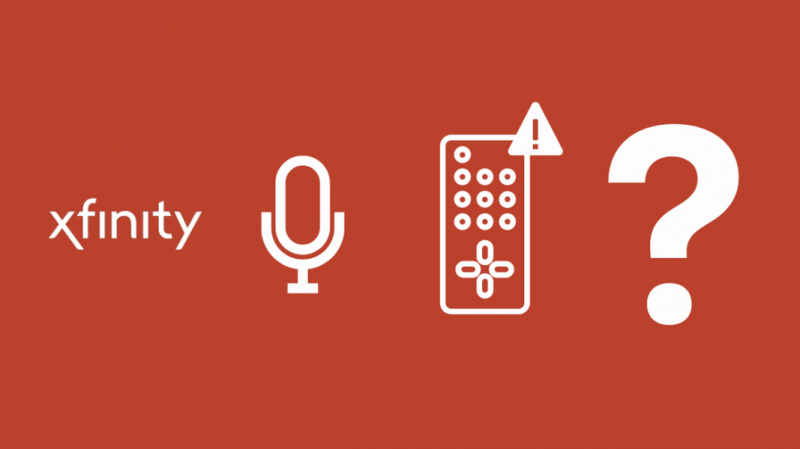
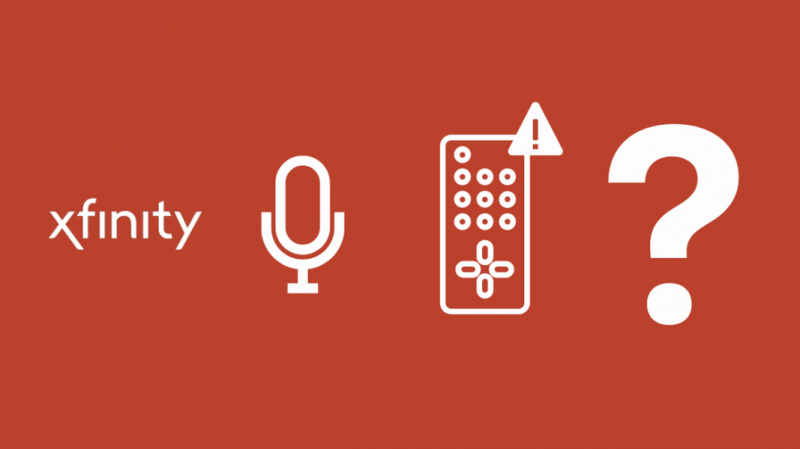
Moj prvi instinkt je bil, da bi z daljinskim upravljalnikom preprosto udaril po dlani, a nekaj mi je reklo, da to ne bo pomagalo.
Namesto tega sem preučil morebitne razloge za prenehanje delovanja daljinskega upravljalnika Xfinity.
Oddaljeno programiranje
Različni proizvajalci uporabljajo nekoliko različne IR signale za prenos navodil, kot je spreminjanje glasnosti ali kanala.
Zato morate daljinski upravljalnik programirati za pošiljanje signalov, ki se ujemajo s signali, ki so jih oblikovali za delo s televizorjem.
Vse, kar običajno vključuje, je vnos Oddaljene kode Xfinity ki ustreza proizvajalcu z daljinskim upravljalnikom, tako da daljinski upravljalnik pozna znamko televizorja.
Če daljinski upravljalnik ni bil pravilno programiran, televizor ne bo mogel razumeti ukazov, ki mu jih daljinski upravljalnik pošilja.
Fizično zlomljen
Obstaja možnost, da se vaša oddaljena strojna oprema poškoduje.
To pomeni, da je nekaj narobe s fizičnim daljincem.
Okvarjena strojna oprema je verjeten vzrok, da daljinski upravljalnik ne deluje pravilno.
Prazna baterija
Tudi težave z baterijo lahko povzročijo, da daljinski upravljalnik ne deluje.
Tudi če vam je uspelo programirati in povezati daljinski upravljalnik z digitalnim sprejemnikom, vaš Xfinity Remote ne bo deloval, če so baterije daljinskega upravljalnika prazne.
Odpravite težave z neodzivnimi gumbi na daljinskem upravljalniku
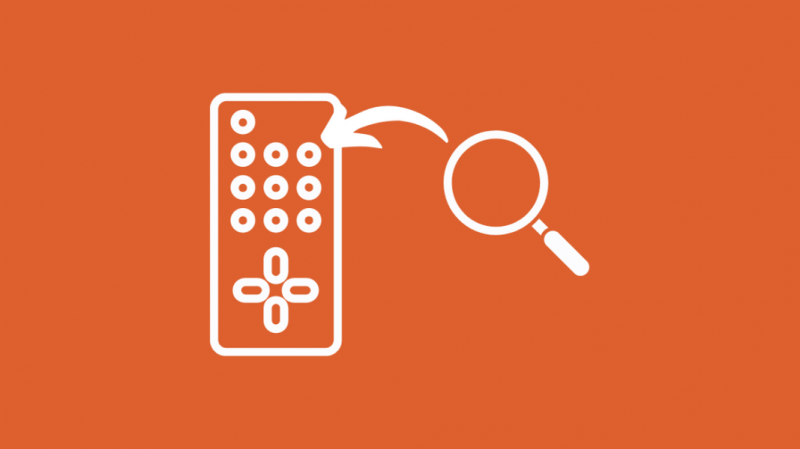
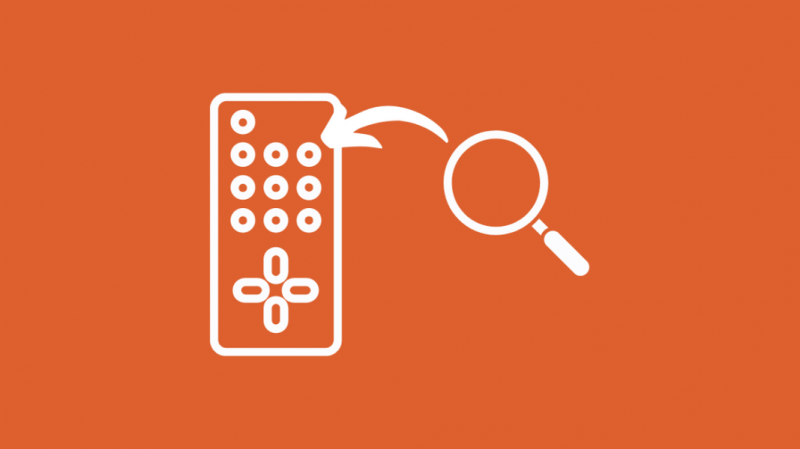
Če gumbi daljinskega upravljalnika Xfinity ne delujejo ali se ne odzivajo pravilno, lahko odpravite težave z gumbi.
To vključuje pritisk in držanje posameznih gumbov, da poskusite ugotoviti, kaj povzroča okvaro.
Podrobnejši koraki so spodaj.
Koraki:
- Vzemite daljinski upravljalnik Xfinity in pritisnite kateri koli gumb na daljinskem upravljalniku.
- Če ob pritisku na gumb opazite, da lučka LED na vrhu daljinskega upravljalnika sploh ne utripa, je morda težava z baterijami daljinskega upravljalnika. Zamenjajte baterije v daljinskem upravljalniku Xfinity in nato znova poskusite pritisniti gumb.
- Po drugi strani pa recimo, da ste pritisnili neodzivni gumb in vidite, da lučka LED utripa, če opazite, da petkrat utripa rdeče, to pomeni, da so baterije vašega daljinskega upravljalnika zelo prazne. Vse kar morate storiti je, da zamenjate stare baterije z novimi. Vaš daljinski upravljalnik bo spet začel delovati optimalno.
- Če nobena od prej omenjenih rešitev ne deluje, brez panike. Za pomoč se preprosto obrnite na službo za pomoč strankam Xfinity.
Daljinski upravljalnik Xfinity Flex ne deluje
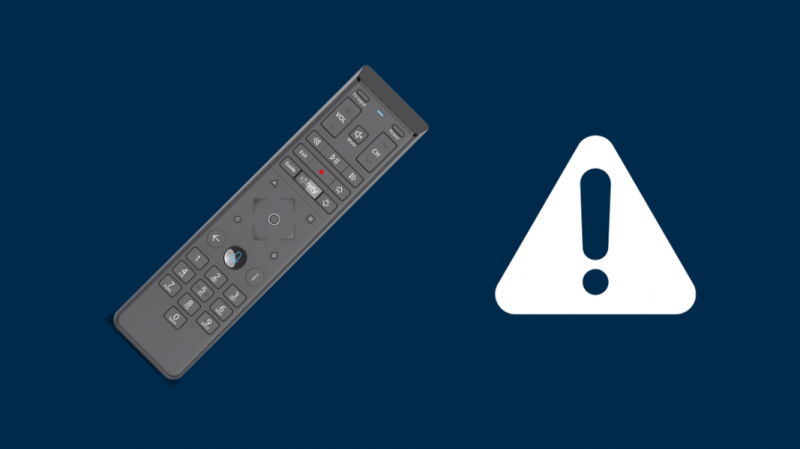
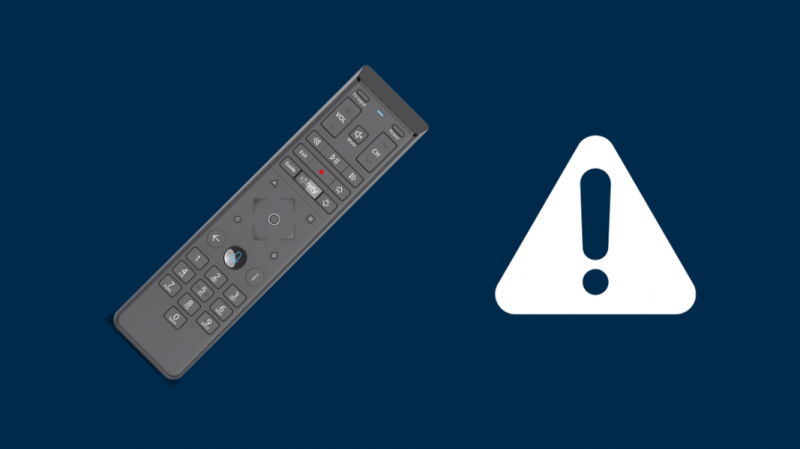
Če imate posebej Xfinity Flex Streaming TV Box, se lahko soočate s težavami, od tega, da ga ne morete aktivirati, do ne spreminja glasnosti , temu ne spreminja kanalov .
To lahko popravite tako, da izključite kabla HDMI in USB-C in ju znova priključite.
Prepričajte se, da daljinski upravljalnik Flex uporabljate na razdalji deset čevljev od TV Boxa.
Če ne morete izbrati jezika za vmesnik, poskusite ponastaviti daljinski upravljalnik.
Še ena pot, po kateri se lahko spustite, je internetna pot.
Prepričajte se, da imate dobro in močno povezavo Wi-Fi.
Če ne, poskusite ponastaviti svoj Modem Xfinity .
Lahko poskusite tudi Xfinity Ethernet povezava.
Prav tako lahko pritisnete gumb WPS na dnu Flex streaming TV Box, da se znova povežete z omrežjem.
Če naletite na zaslon z napako in težave ne morete odpraviti sami, si zabeležite kodo napake v spodnjem desnem kotu TV-zaslona.
Nato se obrnite na službo za stranke Xfinity in jim sporočite kodo napake.
Programiranje in ponastavitev daljinskega upravljalnika
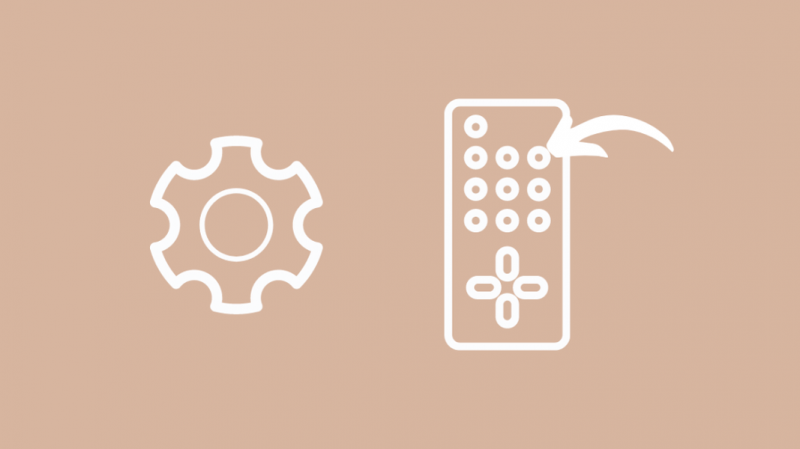
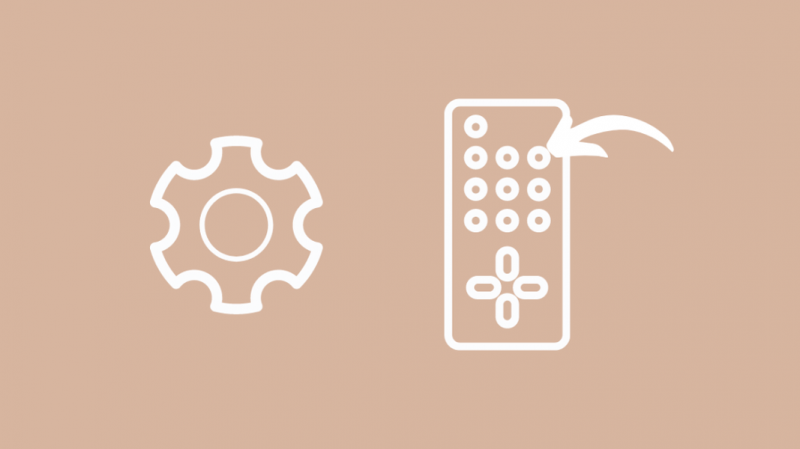
V primeru, da odpravljanje težav ni delovalo, je še en odličen način za ponovno delovanje gumbov na daljinskem upravljalniku s programiranjem in ponastavitev daljinskega upravljalnika .
To pomeni, da prekinete seznanitev daljinskega upravljalnika s TV Boxom in TV-jem ter nato ponastavite daljinski upravljalnik.
Koraki za izvedbo te ponastavitve na tovarniške nastavitve so bili navedeni na naslednji način:
Ponastavitev daljinskega upravljalnika Xfinity XR11 na tovarniške nastavitve z gumbom za nastavitev
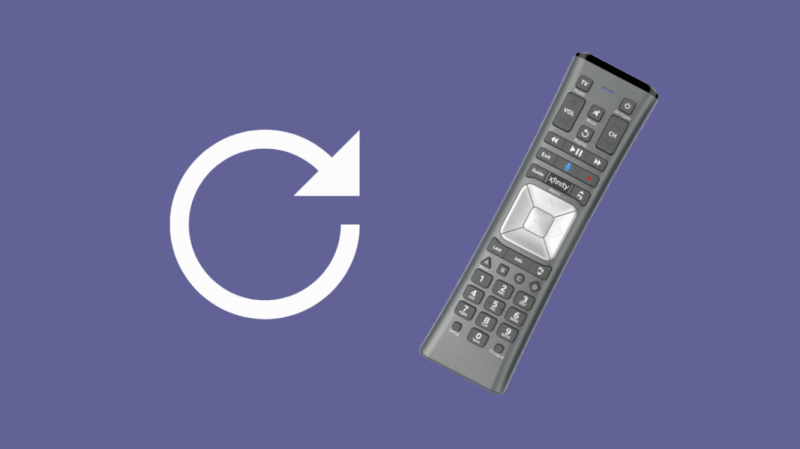
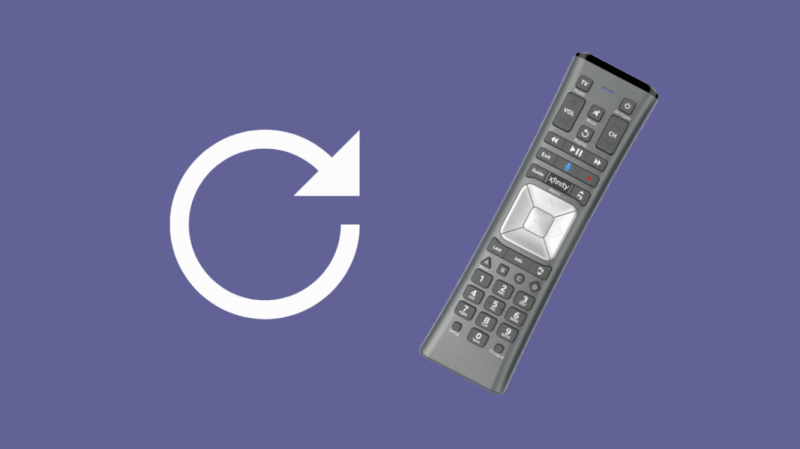
Če imate model daljinskega upravljalnika XR11, lahko daljinski upravljalnik ponastavite z gumbom za nastavitev.
Samo sledite korakom, ki so bili opisani spodaj, da uspešno ponastavite daljinski upravljalnik XR11.
Koraki:
- Prva stvar, ki jo morate storiti, je, da poiščete gumb Nastavitev. Nahaja se na spodnji strani daljinskega upravljalnika.
- Ko najdete gumb za nastavitev, kliknite ta gumb. Gumb morate pritisniti, dokler ne vidite, da se LED spremeni iz rdeče v zeleno.
- Ko lučka LED postane zelena, pritisnite 9-8-1.
- Ko pritisnete 9-8-1, mora LED dvakrat utripati zeleno. To pomeni, da je bil daljinski upravljalnik uspešno ponastavljen.
Samo zapomnite si, da ko ponastavite daljinski upravljalnik, daljinski upravljalnik ni več povezan z digitalnim sprejemnikom.
To pomeni, da morate daljinski upravljalnik Xfinity znova povezati s TV Boxom, preden začnete uporabljati daljinski upravljalnik.
Če ne Združite svoj daljinski upravljalnik Xfinity s TV Boxom po ponastavitvi daljinskega upravljalnika vaš daljinski upravljalnik ne bo deloval.
Ponastavitev daljinskega upravljalnika Xfinity XR15 na tovarniške nastavitve brez nastavitvenega gumba
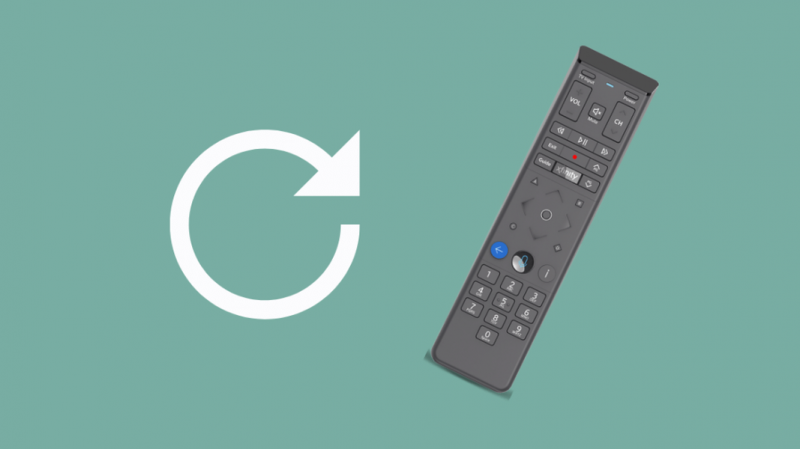
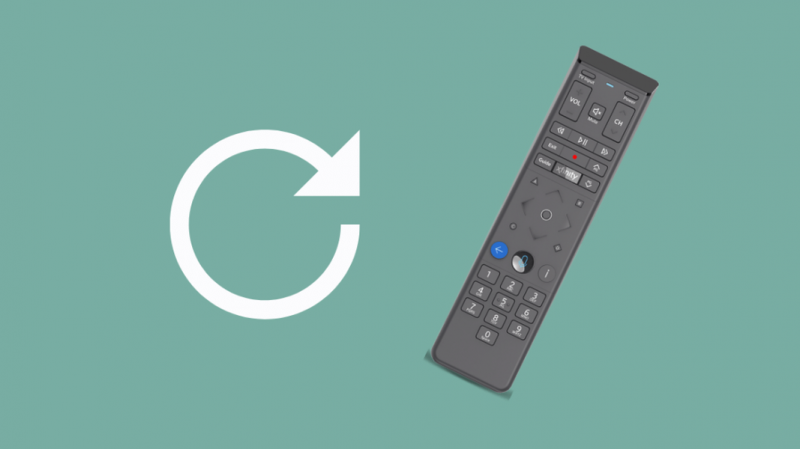
Če imate model daljinskega upravljalnika XR15, to pomeni, da vaš daljinski upravljalnik nima gumba za nastavitev.
Vendar to ne pomeni, da ne morete ponastaviti daljinskega upravljalnika.
Vse kar morate storiti je, da sledite spodnjim korakom za ponastavitev daljinskega upravljalnika XR15 brez nastavitvenega gumba.
Koraki:
- Prva stvar, ki jo boste morali narediti, je, da poiščete dva gumba. Poiščite gumba D (diamant) in A (trikotnik).
- Za ta korak uporabite obe roki. Ko najdete gumba D in A, pritisnite oba gumba hkrati in ju držite 3 sekunde.
- Po treh sekundah boste videli, da se bo barva LED spremenila iz rdeče v zeleno.
- Ko se barva LED spremeni iz rdeče v zeleno, samo pritisnite 9-8-1.
- Ko pritisnete 9-8-1, mora LED trikrat utripati modro. To pomeni, da je bil daljinski upravljalnik uspešno ponastavljen.
Ko je vaš daljinski upravljalnik Xfinity uspešno ponastavljen, boste morali znova seznaniti in povezati vaš set-top box z daljinskim upravljalnikom.
To je zato, ker se ob ponastavitvi daljinskega upravljalnika prekine povezava z digitalnim sprejemnikom.
Brez ponovne povezave daljinskega upravljalnika Xfinity s TV Boxom ne boste mogli upravljati daljinskega upravljalnika.
Ponastavitev daljinskega upravljalnika Xfinity XR2 na tovarniške nastavitve z gumbom za nastavitev
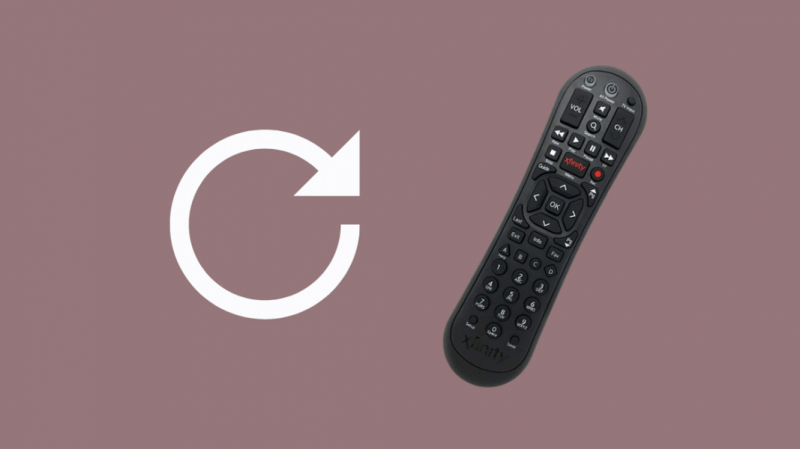
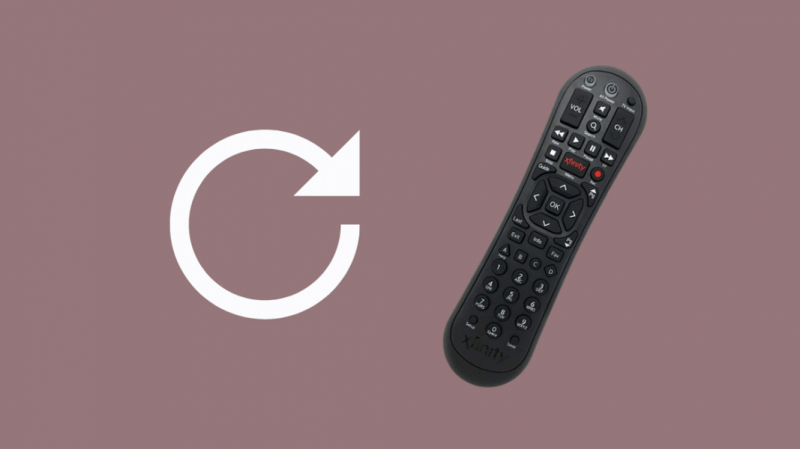
Zdaj morda nisi kot jaz. Morda nimate elegantnega daljinskega upravljalnika Xfinity in imate starejši model.
Na srečo ima daljinski upravljalnik XR2 gumb za nastavitev, tako da je postopek ponastavitve precej preprost.
Če želite Xfinity XR2 ponastaviti na tovarniške nastavitve, sledite tem korakom:
Koraki:
- Prva stvar, ki jo morate storiti, je, da poiščete gumb Nastavitev. Nahaja se na spodnji strani daljinskega upravljalnika.
- Ko najdete gumb za nastavitev, kliknite ta gumb. Gumb morate pritisniti, dokler LED ne spremeni barve iz rdeče v zeleno.
- Ko lučka LED postane zelena, pritisnite 9-8-1.
- Ko pritisnete 9-8-1, mora LED dvakrat utripati zeleno. To pomeni, da je bil daljinski upravljalnik uspešno ponastavljen.
Samo zapomnite si, da ko ponastavite daljinski upravljalnik, daljinski upravljalnik ni več povezan z digitalnim sprejemnikom.
Zato morate daljinski upravljalnik Xfinity znova povezati s TV Boxom, preden začnete uporabljati daljinski upravljalnik.
Če po ponastavitvi daljinskega upravljalnika ne združite daljinskega upravljalnika s TV Boxom, daljinski upravljalnik ne bo deloval.
Ponastavitev daljinskega upravljalnika Xfinity XR5 na tovarniške nastavitve z gumbom za nastavitev
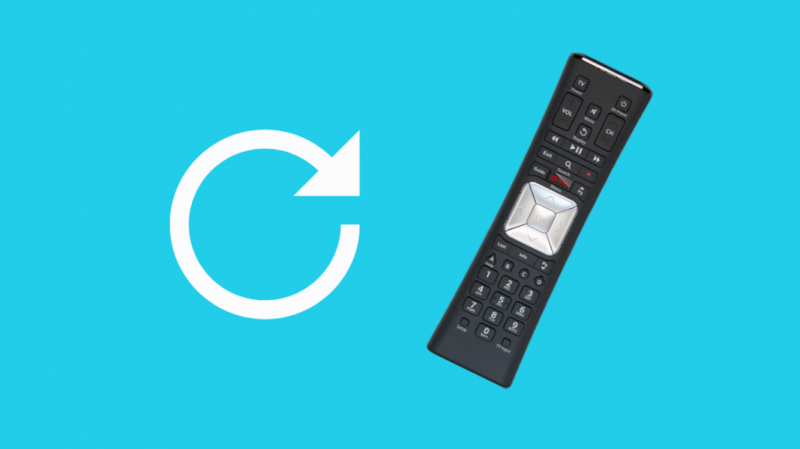
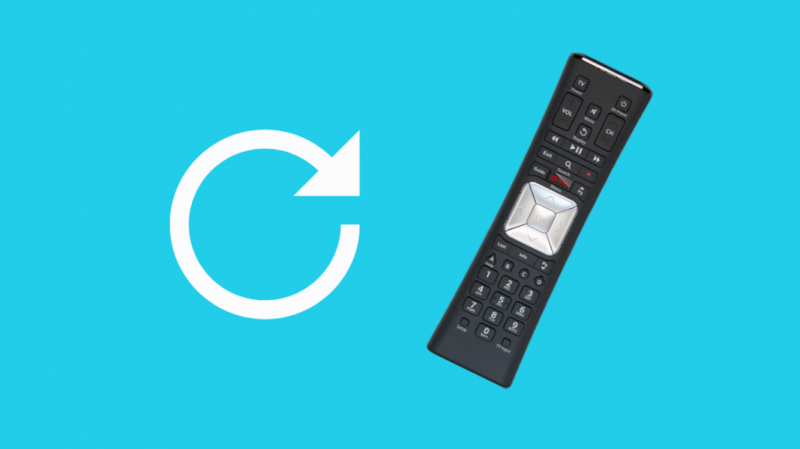
Morda imate XR5, ki je v bistvu XR2, vendar novejši.
Na srečo ima daljinski upravljalnik XR5 gumb za nastavitev, tako da je postopek ponastavitve precej preprost.
Za tovarniško ponastavitev Xfinity XR2 preprosto sledite tem korakom.
Koraki:
- Prva stvar, ki jo morate storiti, je, da poiščete gumb Nastavitev. Nahaja se na spodnji strani daljinskega upravljalnika.
- Ko najdete gumb za nastavitev, kliknite ta gumb. Gumb morate pritisniti, dokler LED ne spremeni barve iz rdeče v zeleno.
- Ko lučka LED postane zelena, pritisnite 9-8-1.
- Ko pritisnete 9-8-1, mora LED dvakrat utripati zeleno. To pomeni, da je bil daljinski upravljalnik uspešno ponastavljen.
Samo zapomnite si, da ko ponastavite daljinski upravljalnik, daljinski upravljalnik ni več povezan z digitalnim sprejemnikom.
Zato morate daljinski upravljalnik Xfinity znova povezati s TV Boxom, preden začnete uporabljati daljinski upravljalnik.
Če po ponastavitvi daljinskega upravljalnika ne združite daljinskega upravljalnika s TV Boxom, daljinski upravljalnik ne bo deloval.
Nastavite daljinski upravljalnik Xfinity X1 s televizorjem


Po ponastavitvi daljinskega upravljalnika Xfinity ga morate znova nastaviti s televizorjem, sicer ne bo deloval.
Za seznanitev daljinskega upravljalnika Xfinity s televizorjem sledite tem korakom:
Koraki:
- Prepričajte se, da je vaš TV vklopljen in na pravem vhodu, povezan z vašim Xfinity X1 Box.
- Pritisnite in držite gumb za nastavitev (XR2, XR5, XR11). Našli ga boste na dnu daljinskega upravljalnika.
- Če nimate gumba za nastavitev (XR15), pritisnite in nekaj sekund držite gumba Xfinity in Info (i).
- Lučka LED na vrhu daljinskega upravljalnika bo spremenila barvo iz rdeče v zeleno.
- Če pritisnete gumb Xfinity, se na zaslonu vašega televizorja prikaže 3-mestna koda. Vnesite to kodo na daljinskem upravljalniku.
- Vaš televizor vas bo obvestil, ko bo postopek seznanjanja končan. Za potrditev in izhod iz vmesnika lahko pritisnete gumb OK.
Ponastavite svoj Xfinity Box
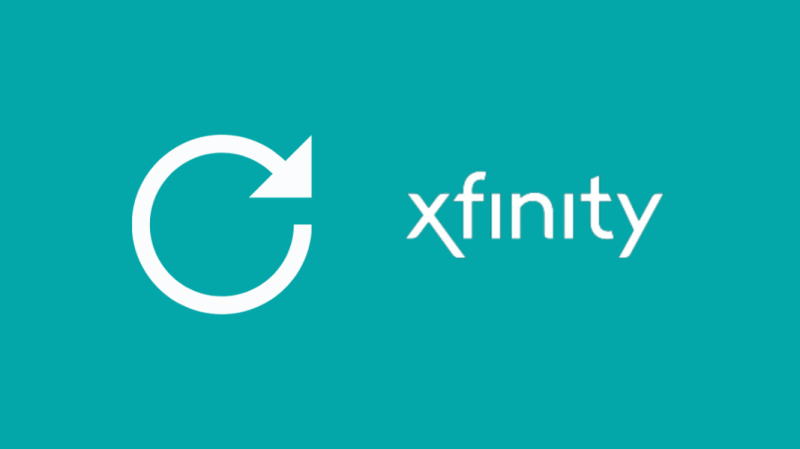
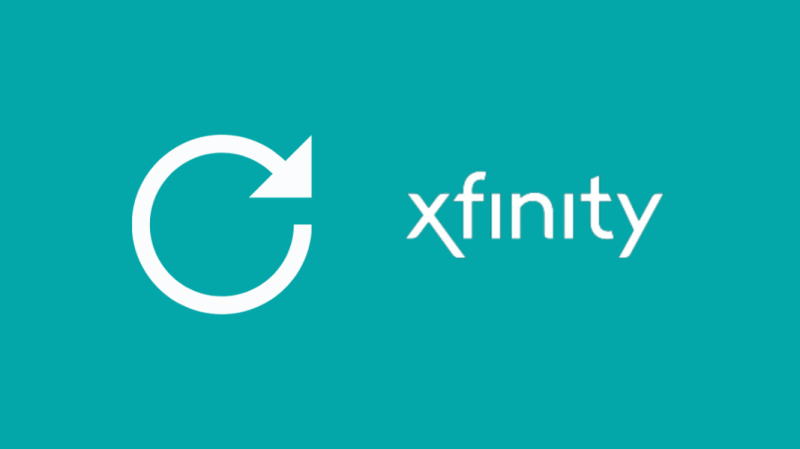
Zdaj obstaja možnost, da vam prve rešitve niso delovale.
Brez panike, to pomeni, da je vzrok težave drugačen.
Obstaja velika verjetnost, da je težava z vašim Xfinity Boxom.
Toda dobra novica je, da lahko to težavo odpravite sami.
Vse kar morate storiti je, da ponastavite svoj Xfinity Box. To je ena prvih stvari, ki jih naredite, ko ste Kabelski sprejemnik Xfinity ne deluje .
Samo sledite spodnjim korakom:
Koraki:
- Najprej poiščite gumb za ponastavitev na sprejemniku STB.
- Ko najdete gumb za ponastavitev na TV sprejemniku, pritisnite in držite ta gumb 5 sekund.
- Druga možnost, ki jo imate namesto ročne ponastavitve Xfinity TV Boxa, je prek aplikacije Xfinity My Account. Ročna ponastavitev TV Boxa se imenuje kratka ponastavitev. Če želite TV Box ponastaviti prek aplikacije, izberite možnost dolge ponastavitve. Odprite aplikacijo na kateri koli napravi, ki ste jo prenesli in namestili.
- Po tem samo izberite možnost dolge ponastavitve. To je to! Hitra in enostavna rešitev.
Xfinity Remote Red Light: kaj storiti?
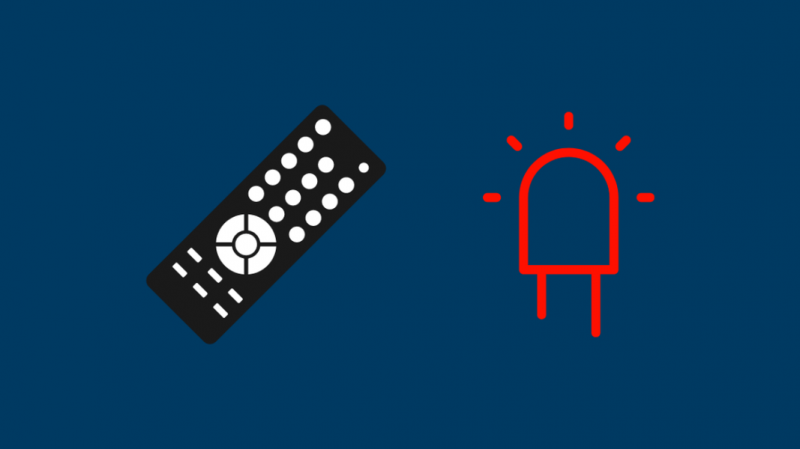
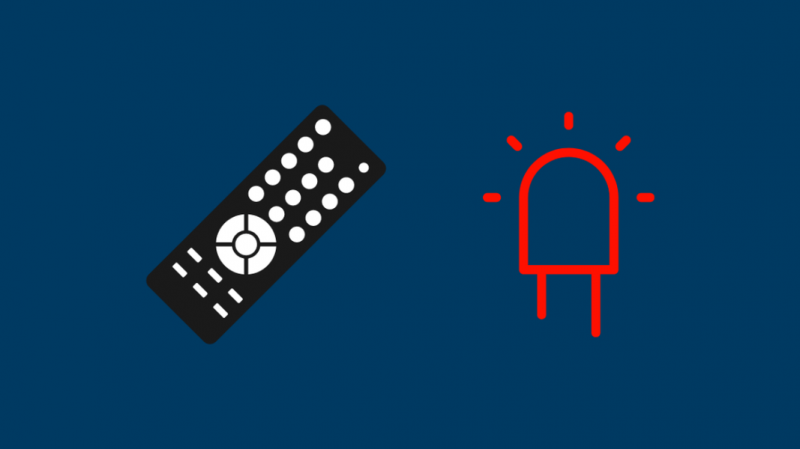
Če daljinski upravljalnik Xfinity petkrat utripne rdeče po pritisku katerega koli gumba, to pomeni, da so baterije daljinskega upravljalnika skoraj izpraznjene in jih je treba zamenjati.
Če je utripa od zelene do rdeče , potem to pomeni, da vaš daljinski upravljalnik in TV sprejemnik nista povezana ali da je daljinski upravljalnik izven dosega.
Gumb za nastavitev na daljinskem upravljalniku Xfinity
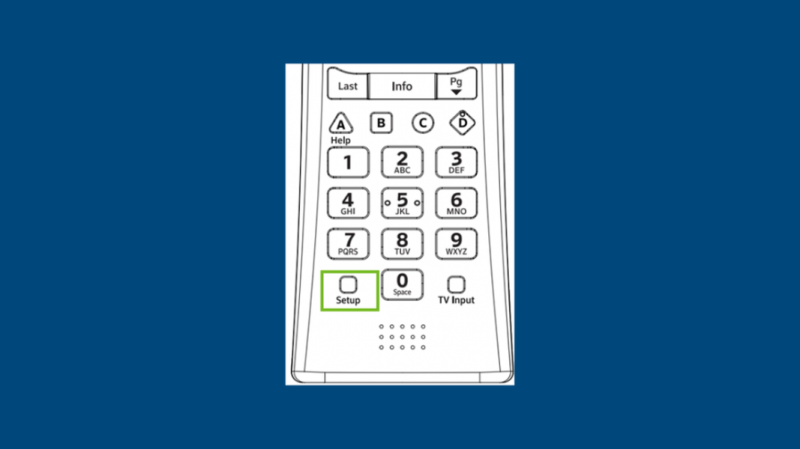
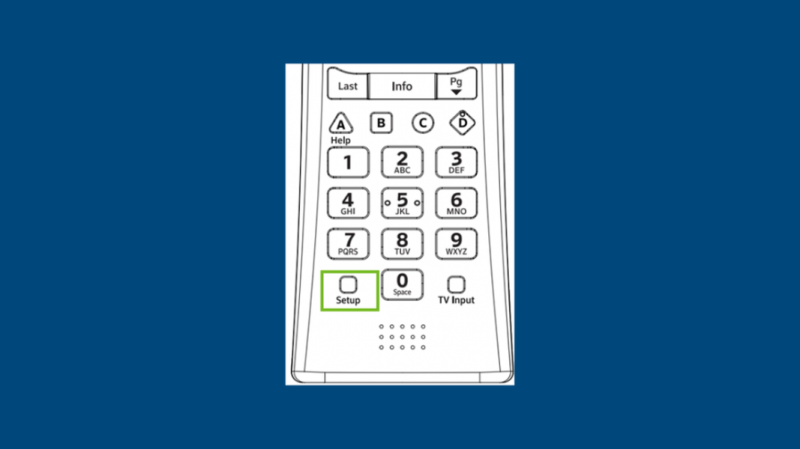
Gumb za nastavitev se uporablja za nastavitev daljinskega upravljalnika Xfinity s TV sprejemnikom Xfinity X1.
Najdete ga na starejših daljinskih upravljalnikih Xfinity, kot so XR2, XR5 in XR11, običajno v spodnjem levem kotu postavitve gumbov.
Vendar pa boste morda ugotovili, da novejši daljinski upravljalniki, kot so XR15, XR16 in Xfinity Flex Remotes, nimajo nujno gumba za nastavitev.
Še vedno lahko uporabite isti postopek za seznanjanje daljinskega upravljalnika Xfinity, vendar namesto da pritisnete in držite gumb Nastavitev, boste morali istočasno držati gumba Xfinity in i.
Glasovni ukaz ne deluje na Xfinity Remote


Če glasovni ukazi ne delujejo na vašem daljinskem upravljalniku Xfinity, vendar se običajni gumbi odzovejo s televizorja, je možno, da so baterije vašega daljinskega upravljalnika Xfinity skoraj prazne in jih je treba zamenjati.
Običajni pritiski gumbov zahtevajo samo utripanje IR diode, glasovni ukazi pa zahtevajo snemanje in analizo vašega glasu, kar zahteva večjo porabo baterije.
Druga možnost je, da vaš Xfinity TV Box ni bil pravilno nastavljen in zato ne more prepoznati vašega glasu.
Ponastavite svoj Xfinity Box in znova združite daljinski upravljalnik z njim, da bo prepoznal vaše glasovne ukaze.
Xfinity Remote noče izklopiti TV Boxa
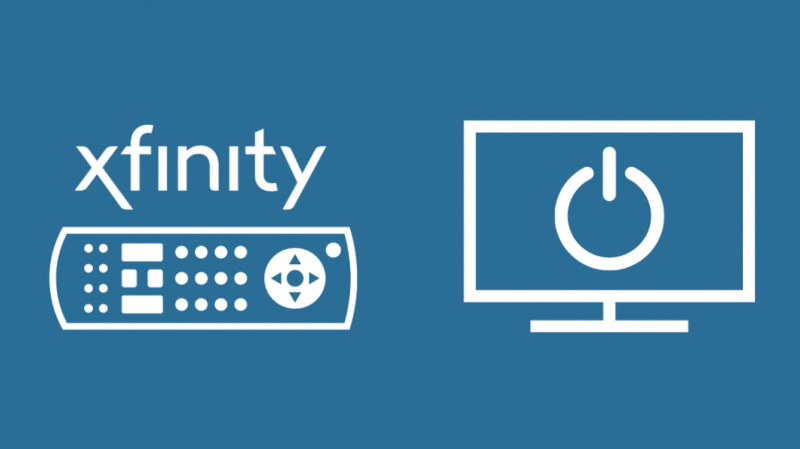
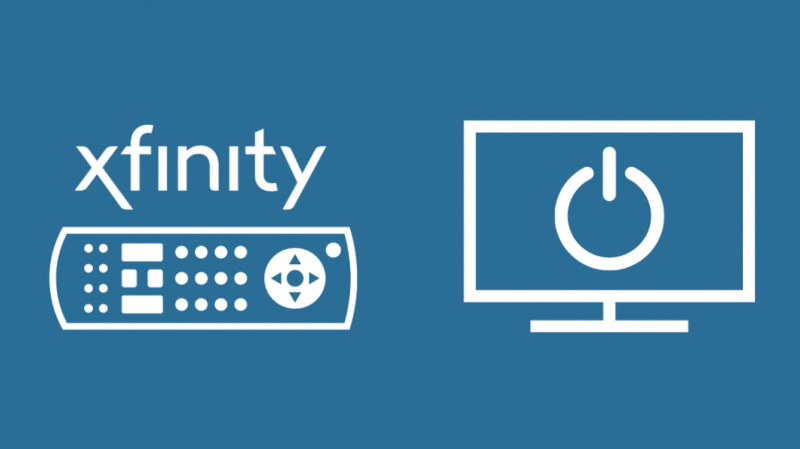
Če svojega Xfinity TV Boxa ne morete izklopiti z daljinskim upravljalnikom Xfinity, poskusite pritisniti gumb za vklop na sprednji plošči Xfinity TV Boxa.
Če ga ne želite tako vsakič izklopiti, lahko TV Box konfigurirate tako, da samodejno preide v način varčevanja z energijo, tako da odprete Nastavitve > Nastavitve naprave > Nastavitve porabe > Varčevanje z energijo > VKLOP.
Če to ne deluje, lahko pustite Xfinity TV Box prižgan in izklopite TV.
Xfinity Remote Guide ne deluje
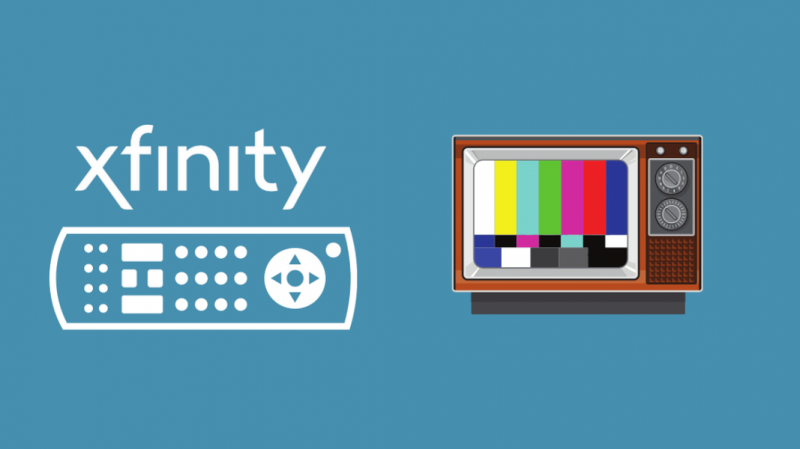
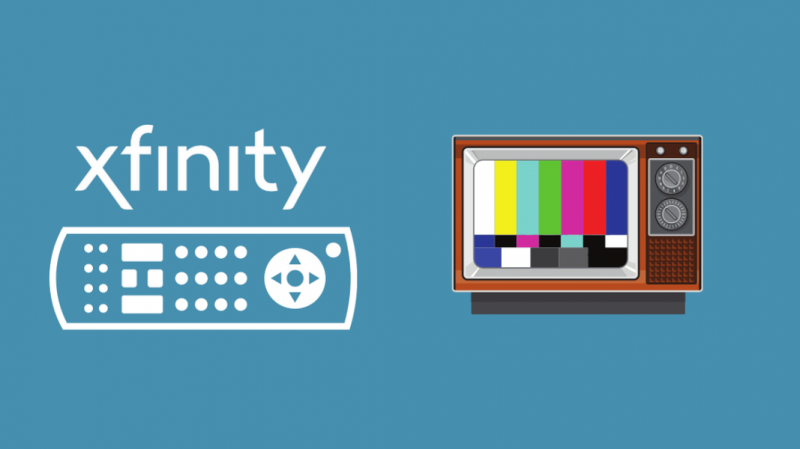
Možno je, da sam gumb Vodnik ne deluje, v tem primeru boste morali zamenjajte daljinski upravljalnik Comcast Xfinity .
Možno pa je tudi, da morate samo ponastaviti daljinski upravljalnik, da bo vaš Xfinity Remote Guide spet deloval.
Zaključek
Če vaš Xfinity Remote ne deluje, ni veliko možnih vzrokov. Ponovno vzpostavitev delovanja je preprost postopek.
Poskusite odpraviti težave z neodzivnimi gumbi.
Če to ne deluje, lahko poskusite ponastaviti in programirati daljinski upravljalnik z gumbom za nastavitev ali brez njega.
Druga dobra rešitev bi bila ponastavitev vašega set-top boxa.
Morda boste uživali tudi v branju:
- Kako dostopati do TV menija z daljinskim upravljalnikom Xfinity?
- Kako spremeniti TV vhod z daljinskim upravljalnikom Xfinity
- Kanali Comcast ne delujejo: kako popraviti v nekaj sekundah [2021]
Pogosto zastavljena vprašanja
Kako znova sinhroniziram daljinski upravljalnik Xfinity?
Daljinski upravljalnik Xfinity je mogoče znova sinhronizirati z gumbom za nastavitev ali brez njega.
Če daljinski upravljalnik XR11 ponastavljate z gumbom za nastavitev, pritisnite in držite gumb za nastavitev, dokler lučka LED ne utripa zeleno, nato pritisnite 9-8-1.
LED bo dvakrat utripnila zeleno.
Če ponastavljate daljinski upravljalnik XR15, hkrati pritisnite in držite gumba D in A 3 sekunde.
Pritisnite 9-8-1.
LED bo trikrat utripnila modro, kar pomeni, da je bil daljinski upravljalnik ponastavljen.
Kaj storite, ko daljinski upravljalnik ne spreminja kanalov?
Prva stvar, ki jo morate preveriti, ali se gumbi daljinskega upravljalnika ne odzivajo, je preveriti baterije.
Najboljša možnost je odpravljanje težav z neodzivnimi gumbi.
Kako ponastavim daljinski upravljalnik X1?
Poiščite gumb za nastavitev na daljinskem upravljalniku.
Pritisnite in držite gumb za nastavitev, dokler lučka LED ne utripa zeleno, nato pritisnite 9-8-1.
LED bo dvakrat utripnila zeleno.
Zakaj se moj TV ne odziva na daljinski upravljalnik?
Morda so težave z daljinsko baterijo ali oddaljeno strojno opremo.
Poleg tega so druge verjetne težave težave s programiranjem in seznanjanjem daljinskega upravljalnika z digitalnim sprejemnikom ter težave, povezane z aplikacijo ali napravo.
Kaj počnejo gumbi A, B, C in D na daljinskem upravljalniku Xfinity?
Gumb A prikaže meni za pomoč, medtem ko vas gumb B popelje neposredno v nastavitve dostopnosti.
Gumb C zažene aplikacijo Šport.
Gumb D izbriše DVR izbriše izbrane posnetke DVR
![Xfinity Remote ne deluje: kako popraviti v nekaj sekundah [2022]](http://home-theater-designers.com/img/how-guides/76/xfinity-remote-not-working-how-to-fix-in-seconds-2022-1.png)